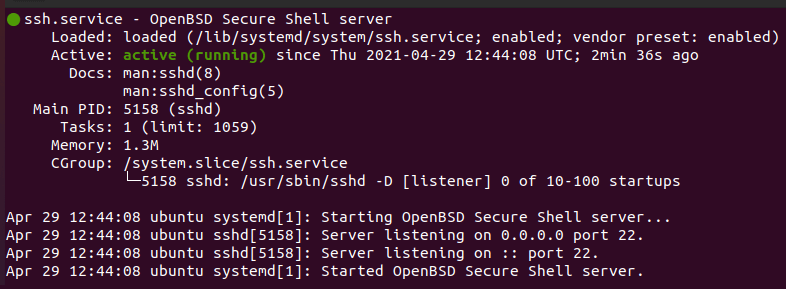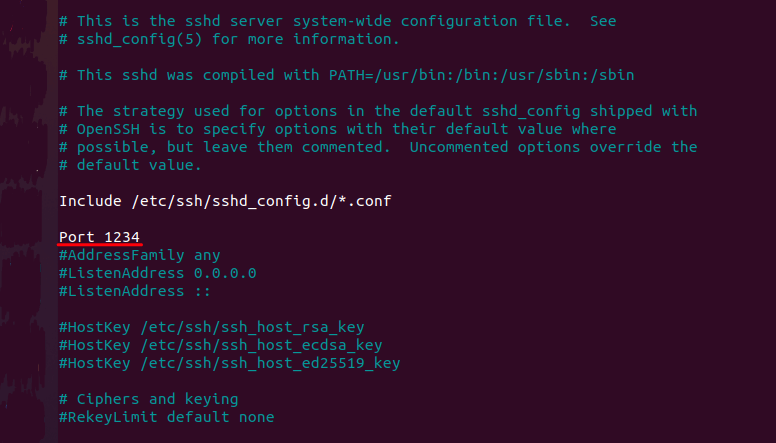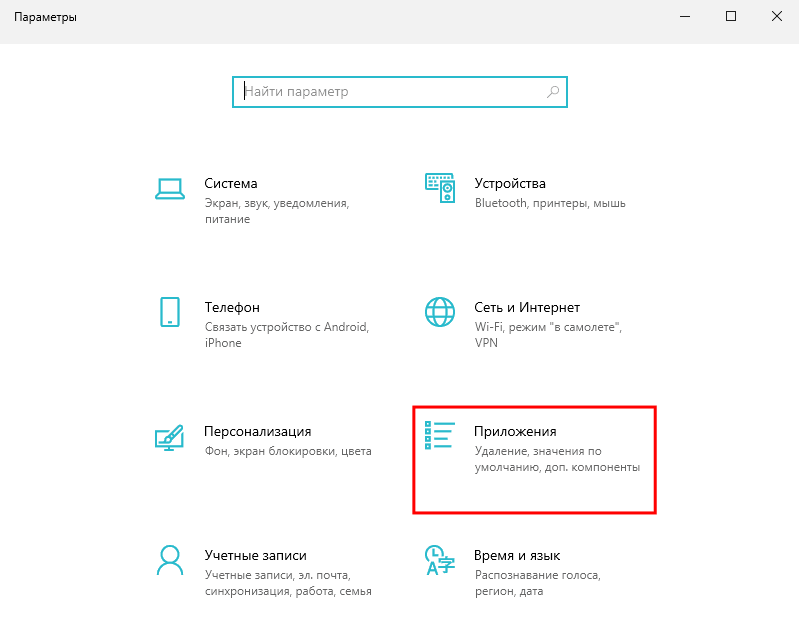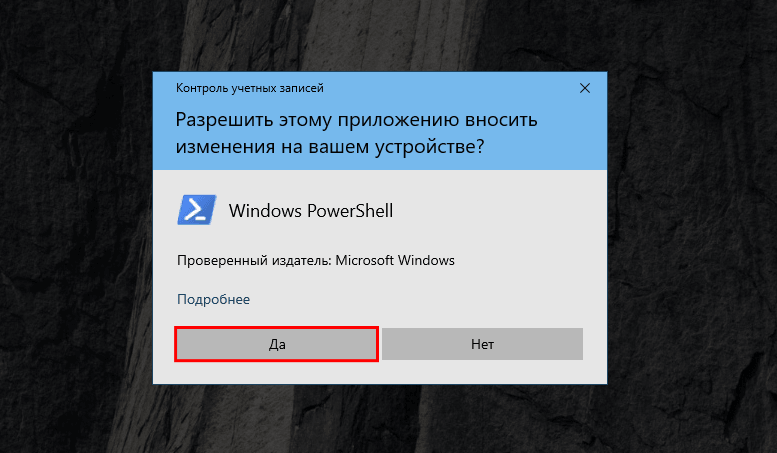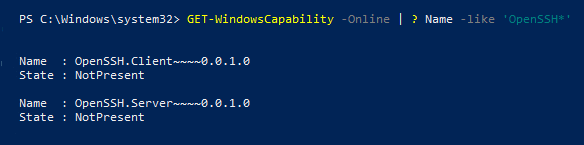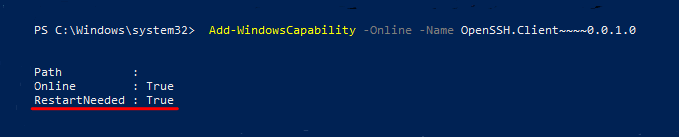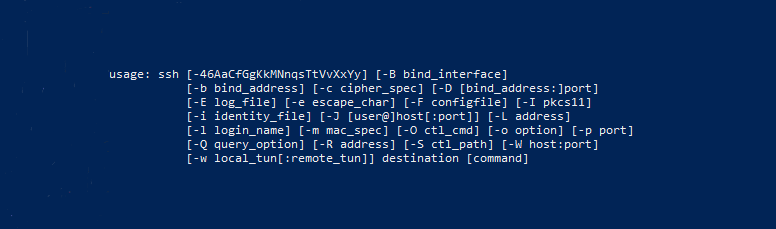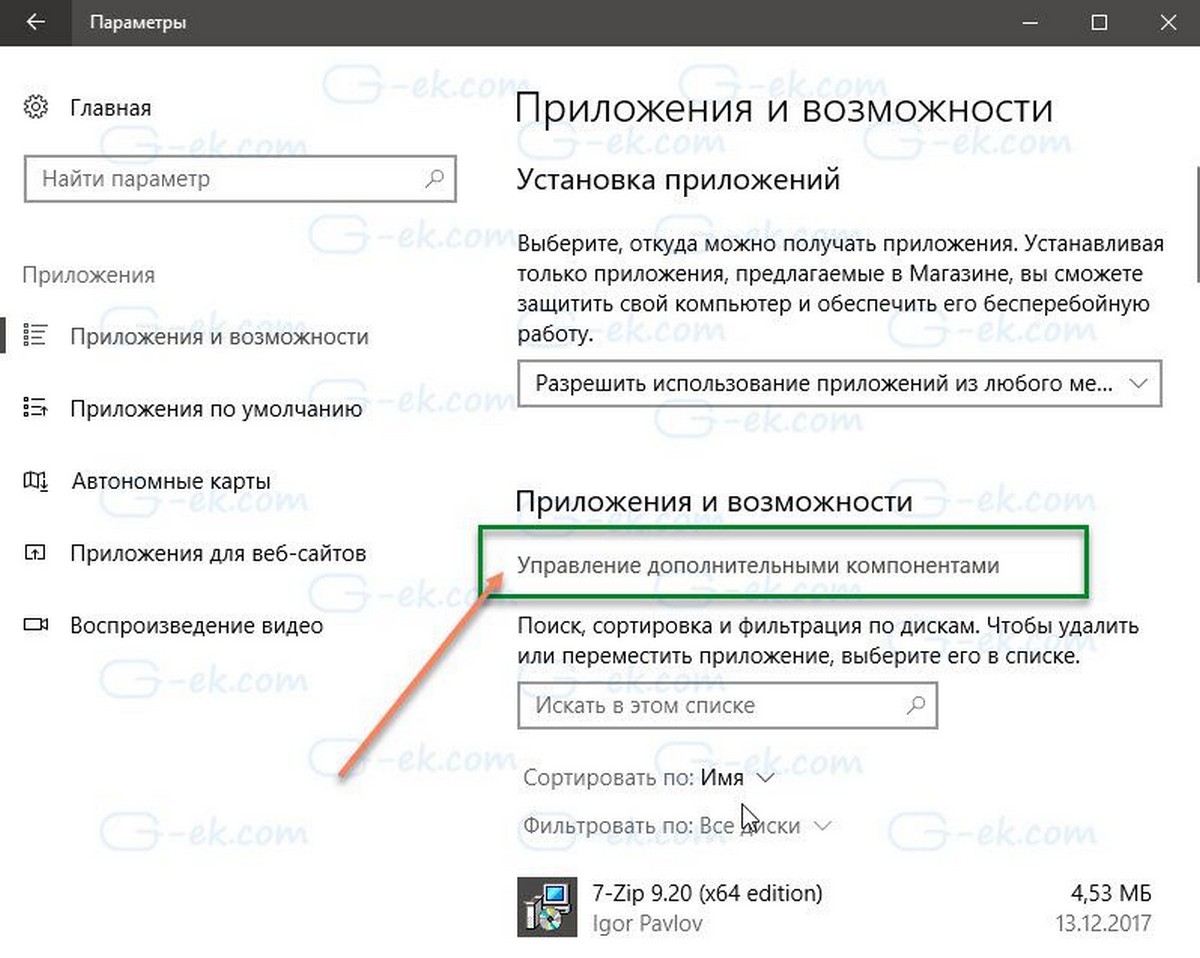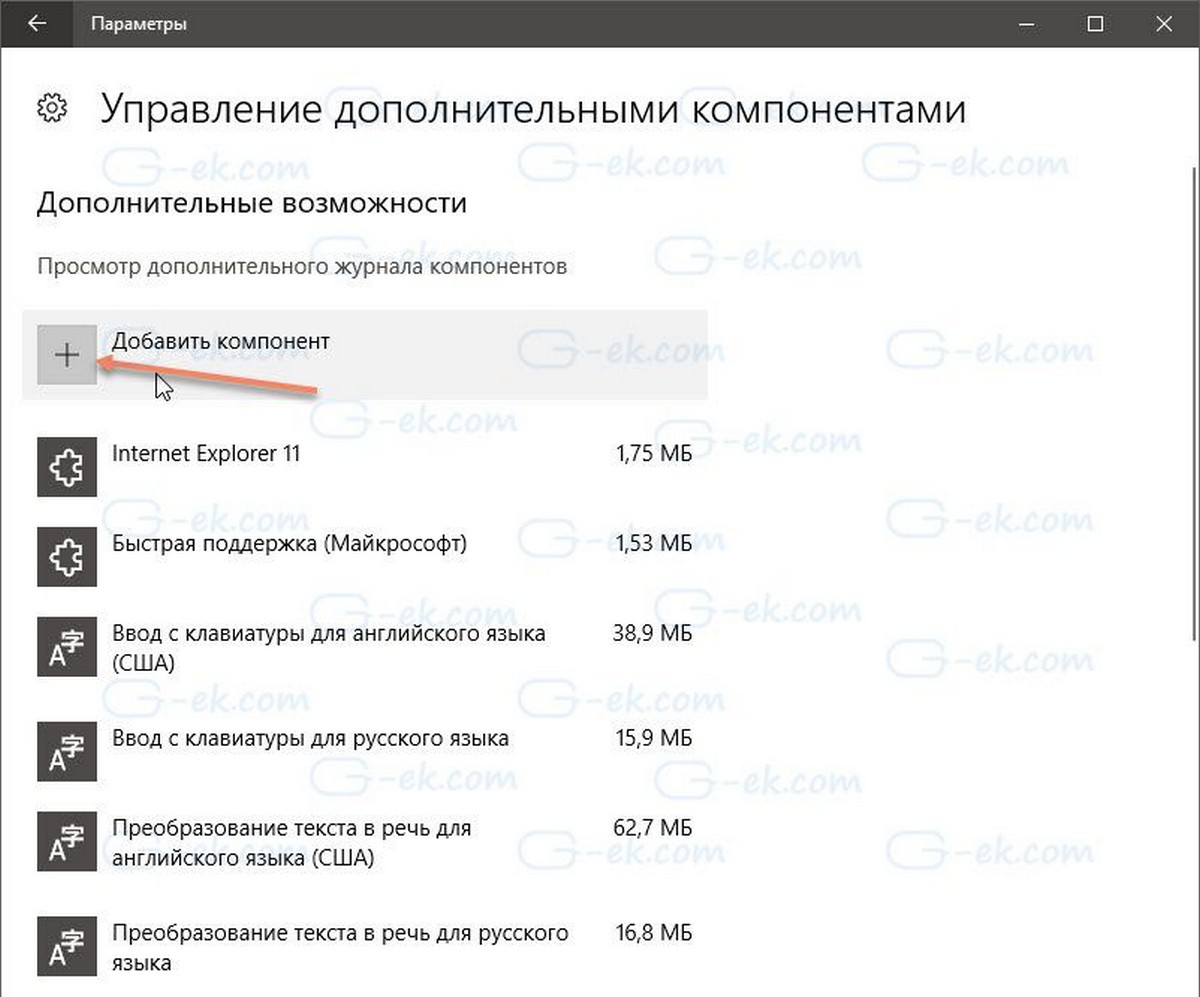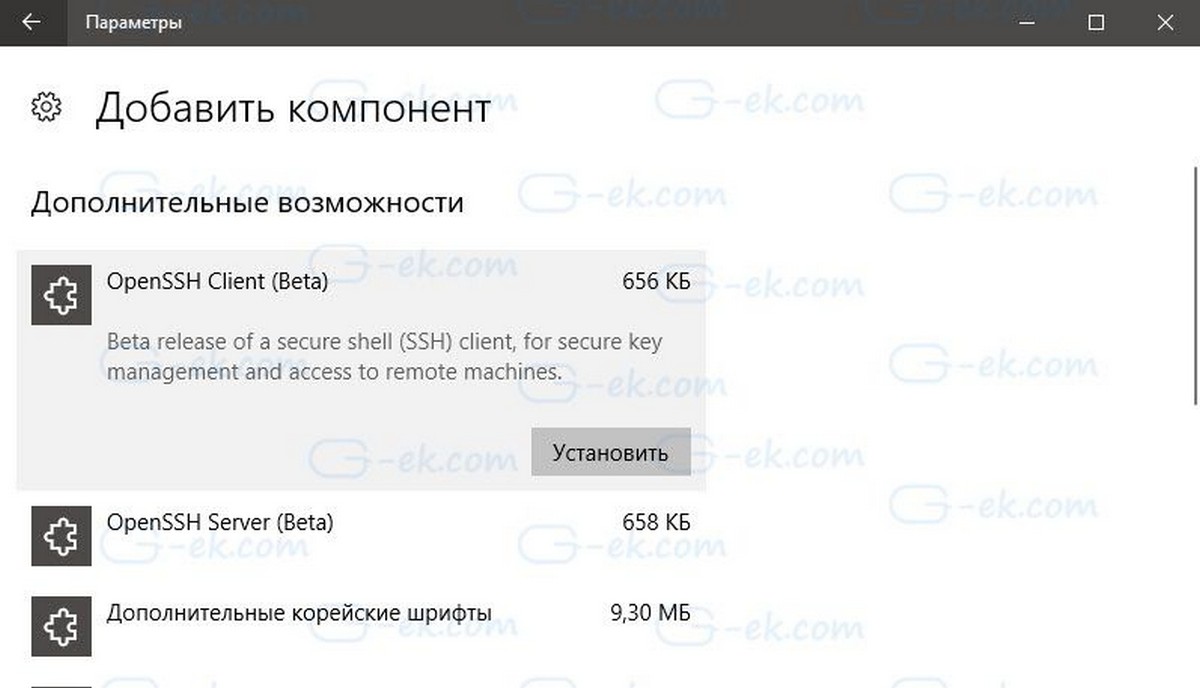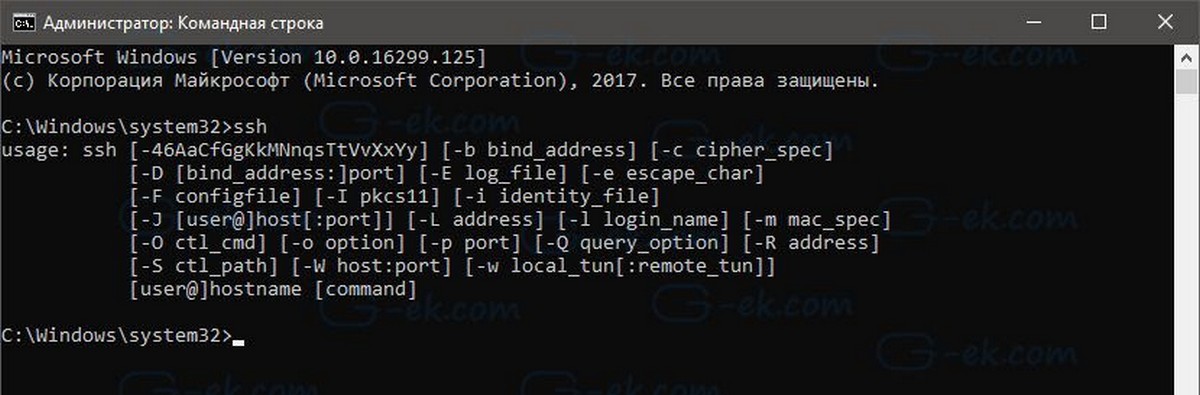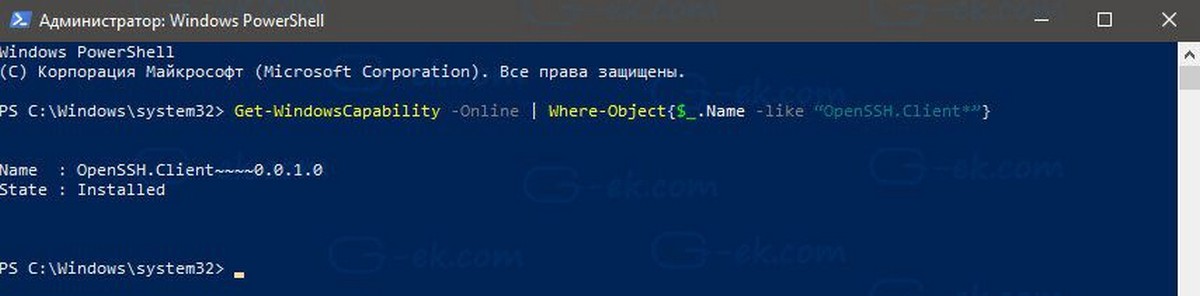В Windows 10 и Windows Server 2019 появился встроенный SSH клиент, который вы можете использовать для подключения к *Nix серверам, ESXi хостам и другим устройствам по защищенному протоколу, вместо Putty, MTPuTTY или других сторонних SSH клиентов. Встроенный SSH клиент Windows основан на порте OpenSSH и предустановлен в ОС, начиная с Windows 10 1809.
Содержание:
- Установка клиента OpenSSH в Windows 10
- Как использовать SSH клиенте в Windows 10?
- SCP: копирование файлов из/в Windows через SSH
Установка клиента OpenSSH в Windows 10
Клиент OpenSSH входит в состав Features on Demand Windows 10 (как и RSAT). Клиент SSH установлен по умолчанию в Windows Server 2019 и Windows 10 1809 и более новых билдах.
Проверьте, что SSH клиент установлен:
Get-WindowsCapability -Online | ? Name -like 'OpenSSH.Client*'
В нашем примере клиент OpenSSH установлен (статус: State: Installed).
Если SSH клиент отсутствует (State: Not Present), его можно установить:
- С помощью команды PowerShell:
Add-WindowsCapability -Online -Name OpenSSH.Client* - С помощью DISM:
dism /Online /Add-Capability /CapabilityName:OpenSSH.Client~~~~0.0.1.0 - Через Параметры -> Приложения -> Дополнительные возможности -> Добавить компонент. Найдите в списке Клиент OpenSSH и нажмите кнопку Установить.
]Бинарные файлы OpenSSH находятся в каталоге c:\windows\system32\OpenSSH\.
- ssh.exe – это исполняемый файл клиента SSH;
- scp.exe – утилита для копирования файлов в SSH сессии;
- ssh-keygen.exe – утилита для генерации ключей аутентификации;
- ssh-agent.exe – используется для управления ключами;
- ssh-add.exe – добавление ключа в базу ssh-агента.
Вы можете установить OpenSSH и в предыдущих версиях Windows – просто скачайте и установите Win32-OpenSSH с GitHub (есть пример в статье “Настройка SSH FTP в Windows”).
Как использовать SSH клиенте в Windows 10?
Чтобы запустить SSH клиент, запустите командную строку
PowerShell
или
cmd.exe
. Выведите доступные параметры и синтаксис утилиты ssh.exe, набрав команду:
ssh
usage: ssh [-46AaCfGgKkMNnqsTtVvXxYy] [-b bind_address] [-c cipher_spec]
[-D [bind_address:]port] [-E log_file] [-e escape_char]
[-F configfile] [-I pkcs11] [-i identity_file]
[-J [user@]host[:port]] [-L address] [-l login_name] [-m mac_spec]
[-O ctl_cmd] [-o option] [-p port] [-Q query_option] [-R address]
[-S ctl_path] [-W host:port] [-w local_tun[:remote_tun]]
destination [command]
Для подключения к удаленному серверу по SSH используется команда:
ssh username@host
Если SSH сервер запущен на нестандартном порту, отличном от TCP/22, можно указать номер порта:
ssh username@host -p port
Например, чтобы подключиться к Linux хосту с IP адресом 192.168.1.202 под root, выполните:
ssh [email protected]
При первом подключении появится запрос на добавление ключа хоста в доверенные, наберите yes -> Enter (при этом отпечаток ключа хоста добавляется в файл C:\Users\username\.ssh\known_hosts).
Затем появится запрос пароля указанной учетной записи, укажите пароль root, после чего должна открытся консоль удаленного Linux сервера (в моем примере на удаленном сервере установлен CentOS 8).
С помощью SSH вы можете подключаться не только к *Nix подобным ОС, но и к Windows. В одной из предыдущих статей мы показали, как настроить OpenSSH сервер на Windows 10 и подключиться к нему с другого компьютера Windows с помощью SSH клиента.
Если вы используете SSH аутентификацию по RSA ключам (см. пример с настройкой SSH аутентификации по ключам в Windows), вы можете указать путь к файлу с закрытым ключом в клиенте SSH так:
ssh [email protected] -i "C:\Users\username\.ssh\id_rsa"
Также вы можете добавить ваш закрытый ключ в SSH-Agent. Сначала нужно включить службу ssh-agent и настроить ее автозапуск:
set-service ssh-agent StartupType ‘Automatic’
Start-Service ssh-agent
Добавим ваш закрытый ключ в базу ssh-agent:
ssh-add "C:\Users\username\.ssh\id_rsa"
Теперь вы можете подключиться к серверу по SSH без указания пути к RSA ключу, он будет использоваться автоматически. Пароль для подключения не запрашивается (если только вы не защитили ваш RSA ключ отдельным паролем):
ssh [email protected]
Еще несколько полезных аргументов SSH:
-
-C
– сжимать трафик между клиентом и сервером (полезно на медленных и нестабильных подключениях); -
-v
– вывод подробной информации обо всех действия клиента ssh; -
-R
/
-L
– можно использовать для проброса портов через SSH туннель.
SCP: копирование файлов из/в Windows через SSH
С помощью утилиты scp.exe, которая входит в состав пакета клиента SSH, вы можете скопировать файл с вашего компьютера на SSH сервер:
scp.exe "E:\ISO\CentOS-8.1.1911-x86_64.iso" [email protected]:/home
Можно рекурсивно скопировать все содержимое каталога:
scp -r E:\ISO\ [email protected]:/home
И наоборот, вы можете скопировать файл с удаленного сервера на ваш компьютер:
scp.exe [email protected]:/home/CentOS-8.1.1911-x86_64.iso e:\tmp
Если вы настроите аутентификацию по RSA ключам, то при копировании файлов не будет появляться запрос на ввод пароля для подключения к SSH серверу. Это удобно, когда вам нужно настроить автоматическое копирование файлов по расписанию.
Итак, теперь вы можете прямо из Windows 10 подключаться к SSH серверам, копировать файлы с помощью scp без установки сторонних приложений и утилит.
В этой статье мы расскажем, как работает SSH-клиент, как его установить, а также как подключиться к Ubuntu и Windows 10 по SSH. Но давайте сначала разберёмся, что такое SSH.
Что такое SSH
SSH (Secure Shell) — сетевой протокол прикладного уровня, который позволяет управлять операционной системой и выполнять функцию тунеллирования TCP-соединения. Работа SSH построена на взаимодействии 2-х компонентов: SSH-сервера и SSH-клиента. Подробнее читайте в статье Что такое SSH.
SSH-сервер по умолчанию прослушивает соединения на порту 22, а также требует аутентификации сторон. Есть несколько вариантов проверки соединения:
- по паролю. Используется чаще всего. При таком типе аутентификации между клиентом и сервером создаётся общий секретный ключ: он шифрует трафик;
- с помощью ключевой пары. Предварительно генерируется открытый и закрытый ключ. На устройстве, с которого нужно подключиться, хранится закрытый ключ, а на сервере — открытый. При подключении файлы не передаются, система только проверяет, что устройство имеет доступ не только к открытому, но и к закрытому ключу.
- по IP-адресу. При подключении система идентифицирует устройство по IP-адресу. Такой тип аутентификации небезопасен и используется редко.
OpenSSH (Open Secure Shell) — набор программ, который позволяет шифровать сеансы связи в сети. При таких сеансах используется протокол SSH.
OpenSSH включает в себя компоненты:
- ssh,
- scp,
- sftp,
- sshd,
- sftp-server,
- ssh-keygen,
- ssh-keysign,
- ssh-keyscan,
- ssh-agent,
- ssh-add.
Этот набор ПО может аутентифицировать пользователей с помощью таких встроенных механизмов как:
- публичные ключи,
- клавиатурный ввод: пароли и запрос-ответ,
- Kerberos/GSS-API.
Установка OpenSSH на Ubuntu 22.04
В качестве примера мы рассмотрим установку Ubuntu 22.04. Настройка SSH Ubuntu Server 20.04 версии проходит аналогично.
При первой установке Ubuntu подключение по SSH запрещено по умолчанию. Включить доступ по SSH можно, если установить OpenSSH.
Для этого:
-
1.
Откройте терминал с помощью комбинации клавиш Ctrl + Alt + T.
-
2.
Обновите репозиторий командой:
-
3.
Установите SSH с помощью команды:
-
4.
Установите OpenSSH:
sudo apt install openssh-server -
5.
Добавьте пакет SSH-сервера в автозагрузку:
sudo systemctl enable sshd -
6.
Проверьте работу SSH:
Если установка прошла корректно, в выводе вы увидите настройки по умолчанию:
Настройка SSH Linux
Готово, вы установили OpenSSH на Ubuntu.
Настройка OpenSSH на Ubuntu 22.04
По умолчанию SSH-соединение работает по порту 22. Из соображений безопасности порт лучше изменить. Для этого:
-
1.
Запустите терминал с помощью комбинации клавиш Ctrl + Alt + T.
-
2.
Откройте конфигурационный файл в текстовом редакторе:
sudo nano /etc/ssh/sshd_config -
3.
В sshd_config замените порт 22 на другое значение в диапазоне от 1 до 65 535. Важно, чтобы выбранный порт не был занят другой службой:
CentOS 8 настройка SSH -
4.
Чтобы изменения вступили в силу, перезапустите SSH-сервер:
Готово, вы настроили OpenSSH на Ubuntu 22.04. Теперь вы можете внести дополнительные настройки или в Ubuntu разрешить пользователю доступ по SSH.
Установка OpenSSH на Windows 10
-
1.
В меню «Пуск» нажмите Параметры:
-
2.
Перейдите в раздел Приложения:
Настройка SSH -
3.
Выберите Приложения и возможности и нажмите Дополнительные компоненты:
-
4.
Проверьте, установлен ли компонент «Клиент OpenSSH». Для этого в поисковой строке наберите «OpenSSH». Если компонент уже установлен, переходите к шагу Настройка SSH на Windows 10.
Если компонент ещё не установлен, используйте PowerShell.
Что такое PowerShell
PowerShell — это утилита командной строки в ОС Windows. Она выпущена в составе Windows 7, Windows 8, Windows 8.1 и Windows 10 как неотъемлемая часть системы.
Управлять ОС через PowerShell можно при помощи командлетов — специальных команд. Командлеты работают аналогично с командами в терминале Linux.
Использование командлетов позволяет:
- работать с файловой системой и реестром Windows,
- изменять настройки операционной системы,
- управлять службами и процессами,
- устанавливать программы,
- управлять установленным ПО,
- встраивать исполняемые компоненты в программы,
- создавать сценарии, которые помогут автоматизировать администрирование.
-
5.
Перейдите в меню «Пуск». Правой кнопкой мыши кликните на Windows PowerShell и выберите Запуск от имени администратора:
-
6.
Дайте согласие на запуск программы. Для этого нажмите Да:
-
7.
Введите командлет:
Get-WindowsCapability -Online | ? Name -like 'OpenSSH*'Вы увидите следующее сообщение:
-
8.
Установите OpenSSH с помощью командлета:
Add-WindowsCapability -Online -Name OpenSSH.Client~~~~0.0.1.0После установки вы увидите сообщение. Если для параметра «RestartNeeded» указан статус «True», перезагрузите компьютер.
Готово, вы установили OpenSSH на Windows.
Настройка Open SSH на Windows 10
-
1.
В меню «Пуск» и кликните на Windows PowerShell:
-
2.
Введите командлет:
В выводе отобразится справочная информация о командлетах:
-
3.
Если вам нужно подключиться к серверу по SSH, выполните командлет:
Где:
- username — имя пользователя SSH,
- host — имя удаленного сервера или его IP-адрес.
Например, так выглядит командлет для подключения к хостингу Рег.ру:
ssh u1234567@123.123.123.123
Готово, теперь вы можете как открыть доступ по SSH, так и внести дополнительные настройки на сервере.
Помогла ли вам статья?
Спасибо за оценку. Рады помочь 😊
👍
Прочитано:
3 195
В виду того факта, что теперь рабочая система на работе – это как правило Windows 10 Pro x64, то нужно как-то выходить из ситуации когда нужно подключаться к оборудованию или системам Ubuntu Bionic по безопасному каналу. Можно это делать, либо скачивать и использовать клиент Putty, либо же обойтись тем что имеет в своем распоряжении сама система Windows 7 Pro amd64
Текущая система:
- Windows 10 Pro x64 Russian
- Version 10.0.17134.112
Запускаю консоль PowerShell с правами локального администратора:
Win + X → Power Shell (Admin)
PS C:\Windows\system32> get-windowscapability -online | ? Name -like 'OpenSSH*'
Доступна клиентская часть SSH для установки если нужно
Name : OpenSSH.Client~~~~0.0.1.0State : Installed
Доступна серверная часть SSH для установки если нужно
Name : OpenSSH.Server~~~~0.0.1.0State : NotPresent
Мне нужен клиент, потому и устанавливаю:
PS C:\Windows\system32> Add-WindowsCapability -online -name OpenSSH.Client~~~~0.0.1.0
Path :Online : TrueRestartNeeded : False
Из вывода видно, что клиент SSH установлен, перезагружать систему не требуется:
PS C:\Windows\system32> ssh
usage: ssh [-46AaCfGgKkMNnqsTtVvXxYy] [-b bind_address] [-c cipher_spec]
[-D [bind_address:]port] [-E log_file] [-e escape_char]
[-F configfile] [-I pkcs11] [-i identity_file]
[-J [user@]host[:port]] [-L address] [-l login_name] [-m mac_spec]
[-O ctl_cmd] [-o option] [-p port] [-Q query_option] [-R address]
[-S ctl_path] [-W host:port] [-w local_tun[:remote_tun]]
destination [command]
Пробую подключиться к Ubuntu 18.04 Server amd64 с Windows 10 используя установленный нативный ssh клиент:
PS C:\Windows\system32> ssh -l ekzorchik 192.168.100.143 -p 22
The authenticity of host '192.168.100.143 (192.168.100.143)' can't be established.
ECDSA key fingerprint is SHA256:BQTN+Vc7LxC1zGeHc9oZRskg1ECaI/bELDUL8L3GJsw.
Are you sure you want to continue connecting (yes/no)? yes
Warning: Permanently added '192.168.100.143' (ECDSA) to the list of known hosts.
ekzorchik@192.168.100.143's password:
Welcome to Ubuntu 18.04.1 LTS (GNU/Linux 4.15.0-29-generic x86_64)
* Documentation: https://help.ubuntu.com
* Management: https://landscape.canonical.com
* Support: https://ubuntu.com/advantage
System information as of Wed Oct 31 11:20:42 MSK 2018
System load: 0.16 Processes: 96
Usage of /: 7.6% of 48.02GB Users logged in: 1
Memory usage: 8% IP address for enp0s3: 192.168.100.143
Swap usage: 0%
28 packages can be updated.
7 updates are security updates.
Last login: Wed Oct 31 11:20:05 2018
ekzorchik@srv-bionic:~$
Работает. Можно и не ставить/скачивать клиент Putty. Правда в Putty больше возможностей чем в средствах операционной системы Windows 10 Pro или я не прав и это только по моему не знанию. Ладно, заметка имеет место быть, как расширение кругозора. На этом я прощаюсь, с уважением автор блога Олло Александр aka ekzorchik.
Как вы уже знаете, Windows 10 включает в себя встроенное программное обеспечение SSH — как клиент, так и сервер! Это очень полезно, когда вам нужно быстро получить доступ к серверу Linux. Все может быть сделано всего за несколько кликов, без установки дополнительного программного обеспечения.
На компьютерах с Windows, бесплатное ПО PuTTY является стандартом де-факто, когда дело доходит до SSH и Telnet. В Windows 10 Microsoft, наконец, прислушалась к просьбам пользователей после нескольких лет ожиданий, Microsoft добавила поддержку протокола OpenSSH в версии обновления Fall Creators.
На момент написания статьи программное обеспечение OpenSSH, включенное в Windows 10, находится на стадии BETA. Это означает, что у него могут быть небольшие проблемы с стабильностью.
Предоставленный клиент SSH похож на клиент Linux. На первый взгляд, он поддерживает те же функции, что и его аналог * NIX. Это консольное приложение, поэтому вы можете запустить его с помощью командной строки. Давайте включим его.
Как включить клиент OpenSSH в Windows 10.
- Откройте приложение «Параметры» и перейдите в «Приложения» → «Приложения и возможности».
- Справа нажмите «Управление дополнительными компонентами».
- На следующей странице нажмите кнопку «Добавить компонент».
- В списке компонентов выберите OpenSSH Client и нажмите кнопку «Установить».
Включить клиент OpenSSH в Windows 10
Это установит клиентское ПО OpenSSH в Windows 10. Его файлы находятся в папке c:\windows\system32\Openssh. Помимо клиента SSH, папка содержит следующие клиентские инструменты:
- scp.exe
- sftp.exe
- SSH-add.exe
- SSH-agent.exe
- SSH-keygen.exe
- ssh.exe
- и конфигурационный файл «sshd_config».
- Перезагрузите Windows 10, В противном случае вам придется ввести полный путь к этим файлам, чтобы использовать их.
Попытка запустить ssh без перезапуска приводит к этой типичной ошибке.
PS C:\> ssh
sshd : The term ‘ssh’ is not recognized as the name of a cmdlet, function, script file, or operable program. Check the spelling of the name, or if a path was included, verify that the path is correct and try again.
At line:1 char:1
+ sshd
+ ~~~~
+ CategoryInfo : ObjectNotFound: (ssh:String) [], CommandNotFoundException
+ FullyQualifiedErrorId : CommandNotFoundException
После того, как вы перезагрузили, результат стал более обнадеживающим.
PS C:\> ssh
usage: ssh [-46AaCfGgKkMNnqsTtVvXxYy] [-b bind_address] [-c cipher_spec]
[-D [bind_address:]port] [-E log_file] [-e escape_char]
[-F configfile] [-I pkcs11] [-i identity_file]
[-J [user@]host[:port]] [-L address] [-l login_name] [-m mac_spec]
[-O ctl_cmd] [-o option] [-p port] [-Q query_option] [-R address]
[-S ctl_path] [-W host:port] [-w local_tun[:remote_tun]]
[user@]hostname [command]
Также вы можете установить клиент SSH с помощью PowerShell.
Откройте PowerShell от имени Администратора и выполните следующую команду и перезагрузите систему:
Get-WindowsCapability -Online | Where-Object{$_.Name -like “OpenSSH.Client*”}
Теперь вы можете попробовать SSH в действии.
- Откройте новое окно командной строки.
- Введите команду ssh, используя следующий синтаксис:
Например подключение к серверу CentOS 7
ssh username@171.16.1.10
Результат будет следующим:
ssh username@171.16.1.10
The authenticity of host ‘171.16.1.10 (171.16.1.10)’ can’t be established.
ED42519 key fingerprint is SHA256:REMOVED.
Are you sure you want to continue connecting (yes/no)? yes
Warning: Permanently added ‘171.16.1.10’ (ED42519) to the list of known hosts.
username@171.16.1.10’s password:
Last login: Tue Oct 31 00:23:33 2017 from 10.22.202.6
[username@centos ~]$ uname -a
Linux centos 3.10.0-514.10.2.el7.x86_64 #1 SMP Fri Mar 3 00:04:05 UTC 2017 x86_64 x86_64 x86_64 GNU/Linux
Встроенный клиент почти идентичен традиционному SSH-клиенту из пакета OpenSSH, доступного в Linux. И имеет ту же самую консоль. Это очень полезно, когда вам нужно изменить какой-либо параметр конфигурации или перезапустить демон. Если вы используете для управления ПК Linux из командной строки, вы найдете это полезным.
Тем не менее, есть еще много ситуаций, когда добрый старый PuTTY выигрывает гонку. Как по мне, встроенное ПО OpenSSH хорошо работает для базовых функций, если вы не хотите устанавливать PuTTY на ПК. Это также полезно, если вы профессиональный пользователь Linux, который наизусть знает все параметры клиента SSH.
If you’re a network administrator, developer, or someone hosting a website in the cloud, you’ve probably been using tools like Putty on Windows 10 to connect to your server using Secure Shell (SSH), which works fine, but you no longer need to rely on third-party tools as the Fall Creators Update now includes a ported version of OpenSSH.
What’s Secure Shell? In case you’re unfamiliar, SSH is a networking protocol similar to Telnet and FTP that allows you to transmit data from one computer to another, but unlike other protocols, this one transmits information securely using encryption. OpenSSH is a popular app in the Linux community as it allows you to connect and manage a remote server using the SSH protocol as if you’re sitting in front of it.
In this guide, you’ll learn the steps to install OpenSSH on a PC running the Windows 10 Fall Creators Update using the Settings app “Optional features,” and installing the Ubuntu distro.
- How to install OpenSSH using Settings
- How to install OpenSSH using Ubuntu
How to install OpenSSH using Settings
Installing the OpenSSH package directly into Windows 10 allows to use Command Prompt to connect a remote server using SSH as if it was a native component of Windows.
-
Open Settings.
-
Click on Apps.
-
Click on Apps & features.
-
Under “Apps & features,” click the Manage optional features link.
Apps & features settings -
Click the Add a feature button.
Manage optional features on Windows 10 -
Select the OpenSSH Client option.
-
Click the Install button.
Install OpenSSH on Windows 10
Once you’ve completed the steps, the Linux-based OpenSSH (beta) application will install on Windows 10.
You can always start the client by launching a Command Prompt session, and running the ssh command to use OpenSSH.
How to install OpenSSH using Ubuntu
Alternatively, you can install the Ubuntu distro for Windows 10 that already includes OpenSSH. (You’ll be using the same commands using Command Prompt on Windows 10 or using the Ubuntu console, so it doesn’t really matter which method you use.)
Install the Windows Subsystem for Linux
-
Open Start.
-
Search for Windows Features, in the result, and click Turn Windows features on or off.
-
Check the Windows System for Linux option.
Windows Subsystem for Linux -
Click OK.
-
Click the Restart now button.
After restarting your computer, you can proceed to install Ubuntu on Windows 10.
Install Ubuntu on Windows 10
-
Open the Microsoft Store.
-
Search for Ubuntu.
Ubuntu on the Microsoft Store -
Click the Install button.
Once you’ve completed the steps, you don’t need to do anything else, because OpenSSH comes pre-installed with Ubuntu. You can launch the tool by launching Ubuntu from the Start menu, and then simply run the ssh command to use OpenSSH.
We may earn commission for purchases using our links to help keep offering the free content. Privacy policy info.
All content on this site is provided with no warranties, express or implied. Use any information at your own risk. Always backup of your device and files before making any changes. Privacy policy info.